
Въпреки влагането на огромни инженерни ресурси в чисто новия си платформа visionOS за слушалките Vision Pro, Apple предоставя много нови функции за iOS, iPadOS, macOS, watchOS и дори tvOS тази година. Функциите за облицовка включват NameDrop, В готовност, Журнал, Стикери на живо, маркиране на домашни любимци в снимки и замъгляване на нежелани голи снимки.
Apple обаче нямаше време по време на своя натъпкана основна бележка на WWDC23 тази седмица, за да обхванем всички нови функции. Сега, когато бета версиите за разработчици са излезли, ето някои от скритите скъпоценни камъни, които хората са открили в най-новите операционни системи на Apple.
10 скрити нови функции в iOS, macOS, iPadOS и tvOS
Можете да гледате всички тези функции в действие в този видеоклип:
№ 1: Използвайте старата си парола в продължение на 72 часа след промяната й
Понякога променяте паролата си и по-късно разбирате, че сте забравили на какво сте я променили. Веднъж ми се случи. Нямах друг избор, освен да нулирам телефона си и да възстановя от снощното архивиране. Нищо не беше загубено, но това беше болка, която отне няколко часа, за да се разреши.
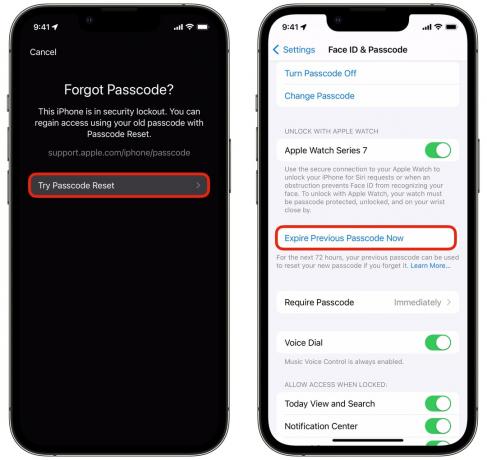
Екранна снимка: D. Грифин Джоунс/Култът към Mac
Сега, ако забравите паролата си, след няколко неуспешни опита, можете да докоснете Забравена парола? долу вдясно и докоснете Опитайте Нулиране на парола. Въведете паролата, която помните, и ще ви бъде дадена опцията да създадете нова. Имате право да въведете същото, за да го направите текущата си парола.
Разбира се, това може да представлява риск за сигурността, ако промените паролата си, за да предпазите някой от телефона ви. След като промените паролата си в Настройки > Face ID и парола, превъртете надолу и докоснете Изтичане на предишната парола сега за да попречите на стария да отключи телефона ви.
№ 2: Всички планети на екрана за заключване на астрономията

Екранна снимка: D. Грифин Джоунс/Култът към Mac
Екранът за заключване на астрономията е мой личен фаворит. Сега имате повече възможности от Земята, Луната и Слънчевата система. Можете да добавите всякакви планета в Слънчевата система: Меркурий, Венера, Марс, Юпитер, Сатурн, Уран и Нептун.
И това са всички планети в Слънчевата система. Няма повече.
№ 3: Списъци с хранителни стоки и напомняния с няколко колони

Екранна снимка: D. Грифин Джоунс/Култът към Mac
Обичам да използвам Reminders като списък за пазаруване, особено след като мога да го споделя с жена си. Всеки от нас може да добавя неща и да отмята неща от списъка.
Сега той е пригоден за тази цел. Докоснете ⋯ и докоснете Показване на информация за списъка и задайте Тип списък на Бакалия. Вашият списък за пазаруване автоматично ще сортира в категории като продукти, стоки за домашни любимци, подправки, печене и т.н. Все още можете да докосвате и плъзгате елементи в различни категории, ако нещо се обърка.
№ 4: Пинг на часовника ми
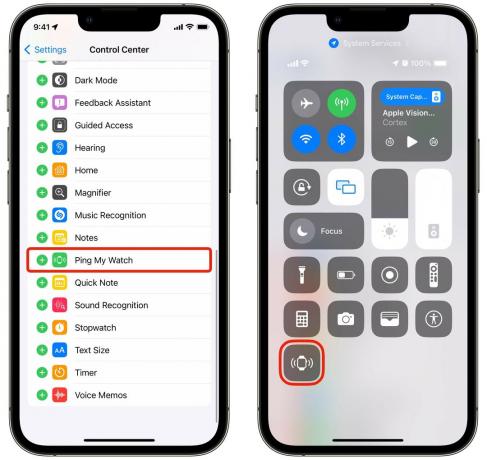
Екранна снимка: D. Грифин Джоунс/Култът към Mac
Пингането на вашия iPhone от вашия Apple Watch е една от най-добрите функции и сега можете да направите обратното. Отидете на Настройки > Център за управление и докоснете + Пинг на моя часовник за да намерите вашия Apple Watch, ако не можете да си спомните къде сте го поставили.
№ 5: Променете настройките от Spotlight search

Екранна снимка: D. Грифин Джоунс/Култът към Mac
Ако знаете как се нарича дадена настройка, но не можете да си спомните къде в гигантския лабиринт от потребителски интерфейс е приложението Настройки, можете просто да търсите от началния екран. Въведете неща като Wi-Fi, за да включите и изключите няколко настройки от резултатите от търсенето. В момента има много очевидни настройки, които недей все още работи с него, но все още е бета 1 към момента на писане - вероятно ще бъдат добавени още тук.
№ 6: Ниво в приложението за камера

Екранна снимка: D. Грифин Джоунс/Култът към Mac
От камерата можете да се уверите, че кадърът е идеално хоризонтален, преди да го направите. Ако държите телефона леко накриво, ще се появи малка линия, показваща колко близо сте до идеалното ниво. Пожълтява, когато го изправите.
Разбира се, ако искате да коригирате изображение, след като е направено, това също е лесно.
№ 7: Премахнете изрязването на снимка за вашия заключен екран

Екранна снимка: D. Грифин Джоунс/Култът към Mac
Снимките се правят в съотношение 12:9, но съвременните iPhone са с по-високо и по-слабо съотношение 13:6 — и часовникът заема горната трета от пространството. Освен ако специално не рамкирате снимка с намерението да я използвате като заключен екран, вероятно имате страхотна снимка, която просто няма достатъчно място отгоре, за да влезе под часовника.
Сега можете да плъзнете всяка снимка под горната част на екрана. Вашият телефон интелигентно ще запълни и замъгли горната част, така че да изглежда естествено.
№ 8: Вижте времето и фазите на луната за вчера

Екранна снимка: D. Грифин Джоунс/Култът към Mac
Приложението Weather получава няколко нови функции тази година. Ако искате да видите какво е днешното време в сравнение с вчерашното, най-накрая можете да видите миналите данни. Докоснете който и да е блок с информация и ще видите предходния ден във времевата линия в горната част на екрана.
В приложението има нов блок, който показва и фазата на луната. Можете да видите колко е ярко и кога е следващото пълнолуние. Докоснете го, за да видите още повече информация като текущото му разстояние от Земята и фазов календар. Превъртете малка времева линия, за да видите как точно ще изглежда до час в бъдеще. По някаква причина.
№ 9: Ново форматиране в Бележки
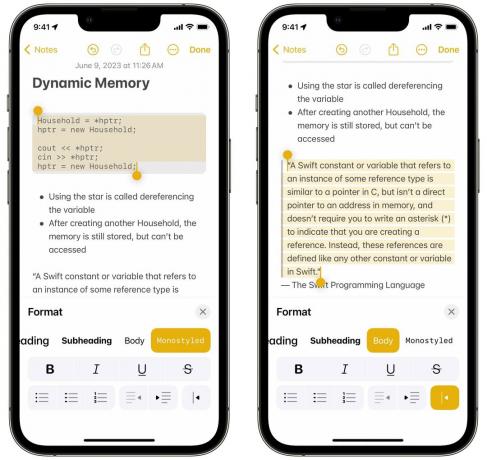
Екранна снимка: D. Грифин Джоунс/Култът към Mac
Notes предлага нови опции за форматиране на текст. Форматът Monostyle е чудесен за поставяне на редове код. Задайте цитиран текст за създаване на блокови кавички във вашето писане.
Можете също да добавяте връзки на място. Изберете част от текста, докоснете Добавете връзка и поставете или въведете URL адрес. И още по-добре, това не е само в Бележки - това е и в Поща.
№ 10: Задайте теглото на шрифта на заключения екран
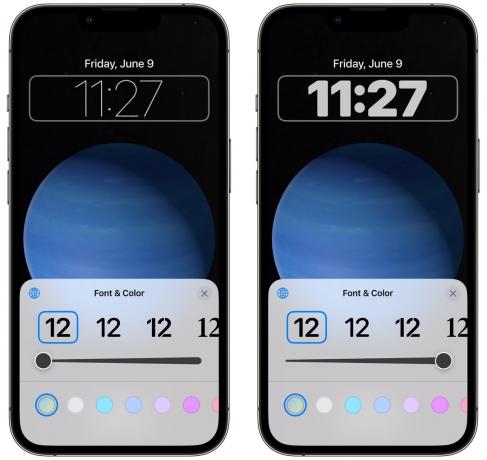
Екранна снимка: D. Грифин Джоунс/Култът към Mac
Можете да персонализирате голяма част от заключения екран. Можете да изберете от селекция от шрифтове и цветове за часовника в горната част. Сега можете също да зададете колко смел или светъл е. На (почти) всички налични шрифтове имате плъзгач, където го правите тънък и лек като iOS 7 или удебелен и дебел за по-добра видимост.
Ние наистина живеем в епоха на чудеса.
Повече покритие за iOS 17
Останете на линия, докато продължаваме да разглеждаме новите функции, идващи в iOS 17:
- Подобрения в Autocorrect
- Профили в Safari
- По-сигурен режим на частно сърфиране
- Как да инсталирате iOS 17 Developer Beta

